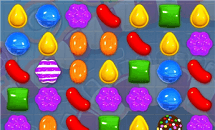3 Solutions pour transférer les applications Samsung vers Samsung
Les samrtphones sont régulièrement renouvelés chaque année, qui se fait généralement au prix des transferts de données. Heureusement, il est assez facile de transférer des données et des applications entre deux téléphones Samsung et vous apprendrez à le faire dans le guide ci-dessous.
Quels que soient les modèles du téléphone Samsung, ce qui offrent un large de moyens d’échanger des données entre eux. Envoyer tous vos contacts de votre ancien téléphone Samsung vers un nouveau, ou partager vos photos avec un autre Samsung ne prendra pas plus de quelques instants de votre temps via le BlueTooth.
En ce qui concerne le transfert des applications, il y a un certain nombre de raisons pour lesquelles vous voudrez peut-être le faire. Peut-être que vous ne voulez pas perdre vos conversations WhatsApp sur votre ancien téléphone Samsung. Ou peut-être souhaitez-vous continuer votre progression du jeu là où vous vous étiez arrêté sur votre ancien appareil.
Nous avons sélectionné plusieurs façons les plus simples du transfert des applications d’un téléphone Samsung à un autre, qui vous permettent de partager différents types de fichiers entre différents modèles dans d’appareils Samsung. Voyons donc ce que vous pouvez faire pour transférer des applications de Samsung vers Samsung.
Méthode 1. Transfert des applications Samsung à Samsung via Smart Switch
Si vous êtes un utilisateur Samsung, vous devez être au courant de l’application Samsung Smart Switch, qui est souvent recommandée comme le moyen le plus efficace de transférer des données entre deux appareils Samsung.
Ce qui suit montre comment vous utilisez cet outil pour transférer vos applications vers votre appareil cible Samsung.
- Téléchargez et lancez l’application Smart Switch sur vos deux appareils Samsung.
- Lancez l’application sur les deux téléphones Samsung et établissez une connexion. Une fois lestéléphones connectés, une liste des types de données pouvant être sychonisés à l’aide de Smart Switch s’affiche à l’écran.
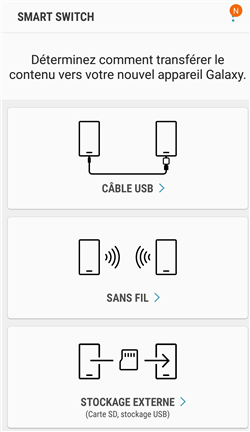
Confirmation de la connexion entre les deux appareils
- Suivez les instructions à l’écran et l’application terminera d’envoyer les applicationsde votre ancien appareil Samsung vers votre nouveau. La tâche ne devrait pas prendre trop de temps.
Méthode 2. Transfert des applications Samsung à Samsung via AppTrans
Parfois, si l’état du réseau est faible et instable, l’application reste bloquée sur l’écran principal et ne transfère pas cela.
Si vous n’avez aucune tolérance pour ce bug et que vous préférez une méthode à la fois pratique et illimitée, AppTrans est fait pour vous. C’est un logiciel qui vous permet d’effectuer facilement un travail de transfert des applications entre deux appareils Android. Contrairement à l’application Smart Switch, cet outil ne s’effondre pas et garantit que toutes vos applications sont transférées.
Téléchargez cet outil maintenant afin de synchroniser vos applications entre les téléphone Samsung!
Télécharger pour Win Windows 7/8/10/Vista Télécharger pour MacMac OS X 10.7 – macOS 11.0
Étape 1. Lancez AppTrans sur l’ordinateur PC/Mac > Choisissez Transférer vers téléphone.

Sélectionnez l’option Transférer l’app
Étape 2. Connectez vos deux Samsung > Cliquez sur Transférer.
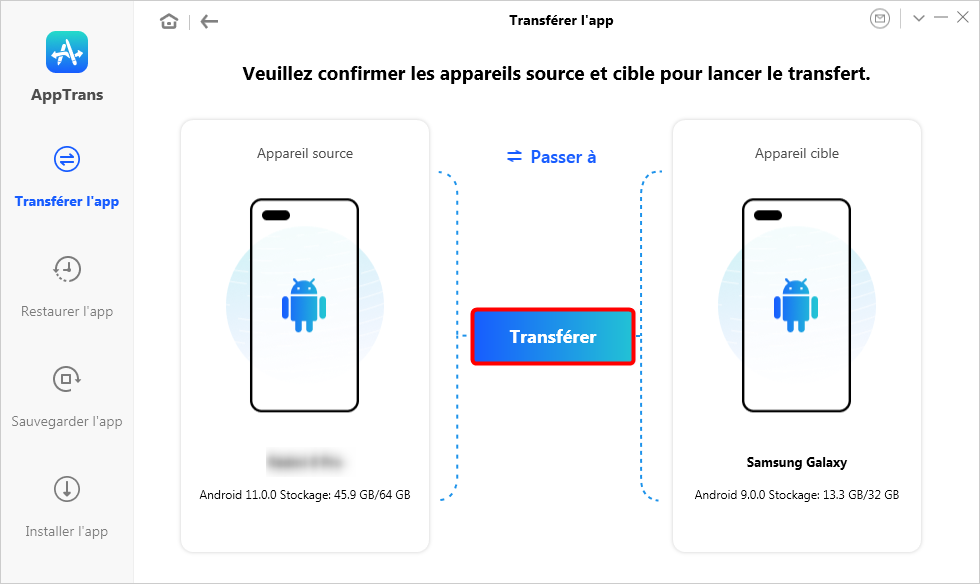
Transférer l’app entre Samsung
Étape 3. Sélectionnez les applications dont vous avez besoin > Cliquez sur Transférer.
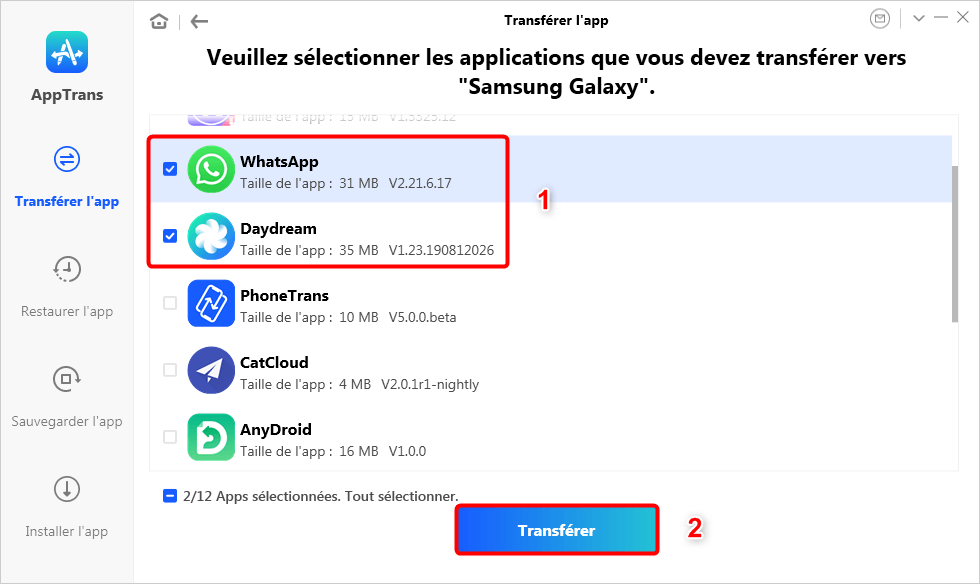
Choix des applications à transférer
Veuillez attendre la fin du transfert réussi.
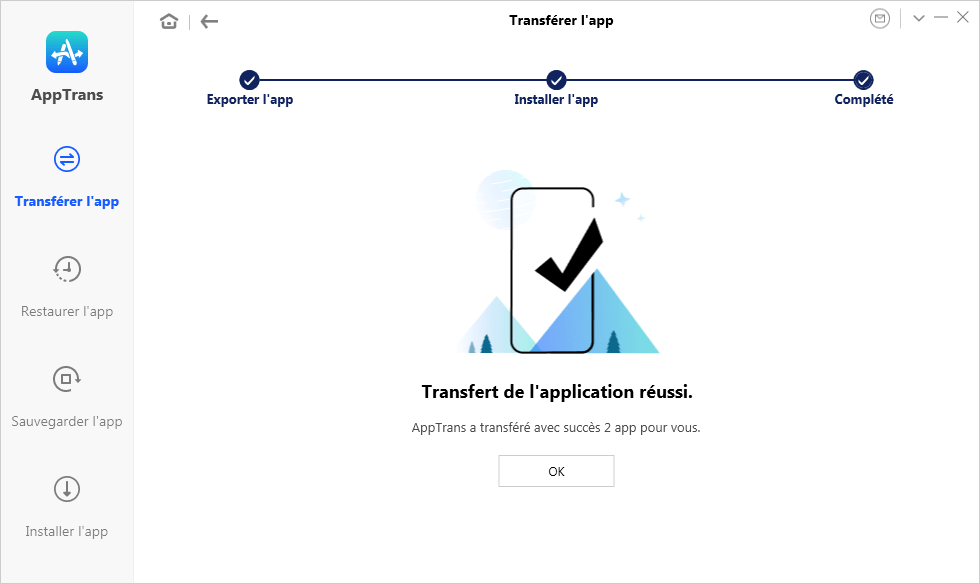
Transfert réussi
Méthode 3. Transfert des applications Samsung à Samsung via AnyDroid
AnyDroid vous permet d’effectuer le transfert/la sauvegade/la synchronisation de données entre deux téléphones Android rapidement et efficacement. En conséquence, ils sont compatibles avec une large gamme de logiciels tierces qui permettent de transférer des données et d’applications de l’une à l’autre.
Avec sa fonction de transfert rapide, vous êtes censé transférer sélectivement plusieurs types de données en fonction de vos besoins.
Lors du transfert, vous n’avez pas à dire au revoir à votre ancien contenu. Les applications que vous utilisiez auparavant peuvent être rassemblés sur votre nouvel appareil Samsung Galaxy.
Téléchargez et installez AnyDroid sur votre ordinateur.
Étape 1. Connectez deux appareils Samsung sur votre ordinateur, via Wi-Fi ou via un câble.
Télécharger pour Win Windows 7/8/10/Vista Télécharger pour MacMac OS X 10.7 – macOS 11.0
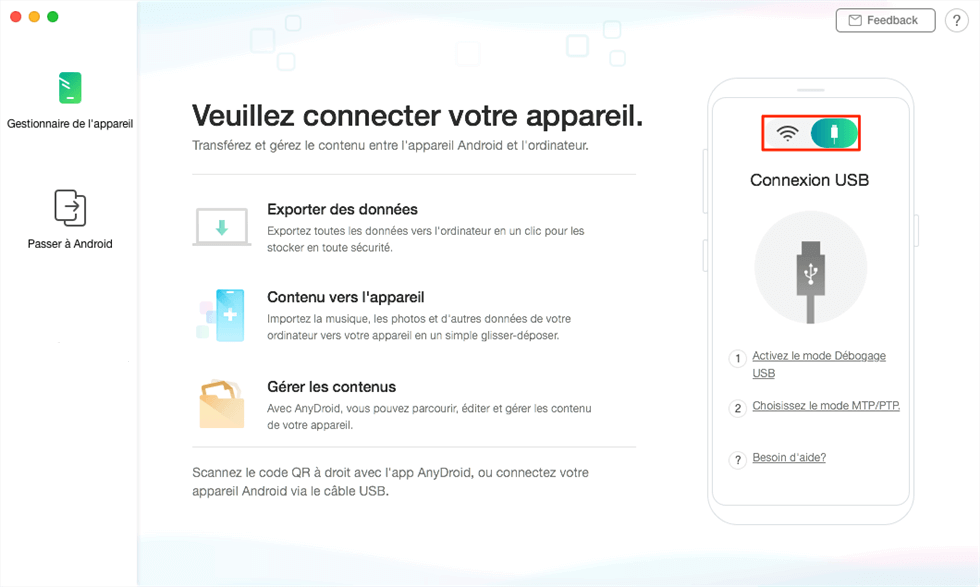
Démarrer AnyDroid sur l’ordinateur
Étape 2. Choisissez « Android vers Android » sous « Passer à Android ».
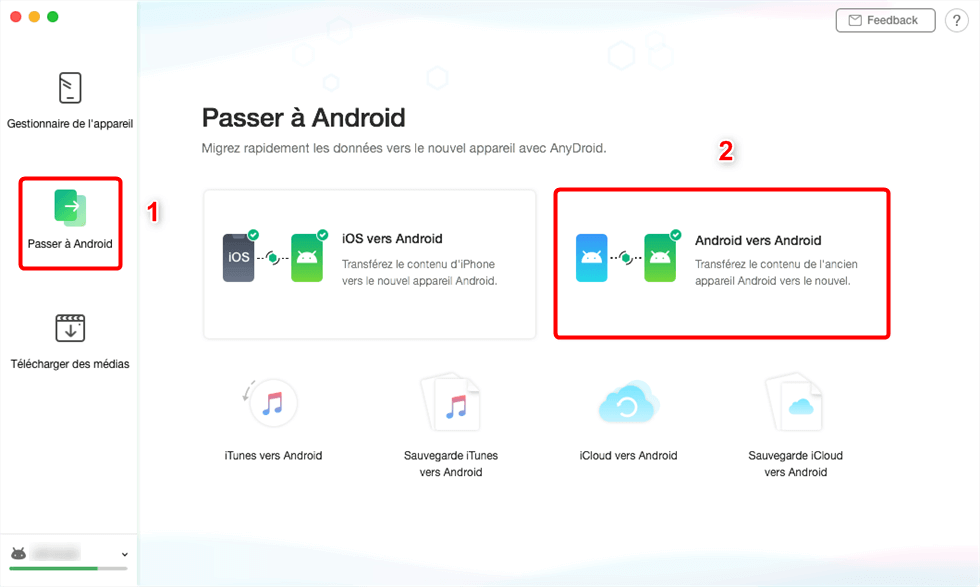
Android vers Android
Étape 3. Choisissez Apps > Cliquez sur le bouton « Suivant ».
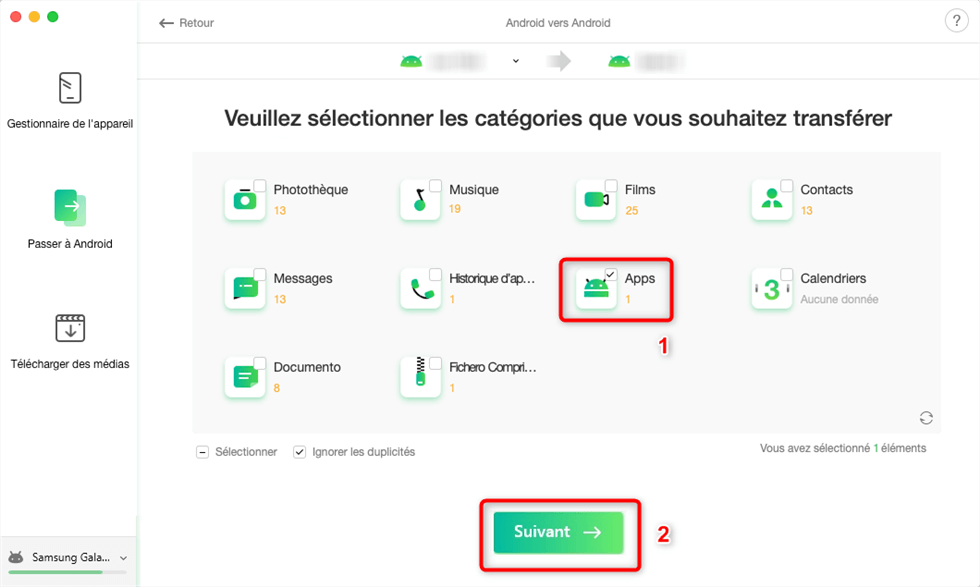
Comment transférer les applications d’un Samsung à un autre
Conclusion
Il existe plusieurs façons de transférer des applications entre deux appareils Samsung. Si vous ne voulez pas rencontrer des difficultés , AppTrans et AnyDroid sont les outils que nous vous suggérons fortement de choisir, de manière simple.
AppTrans – Transférer des apps entre Samsung
- Sauvegardez, restaurez et transférez des apps et données d’apps en 1 clic.
- Transférez WhatsApp et toutes vos apps entre iPhone et téléphones Android.
- Déplacez les conversations et les fichiers WhatsApp sans effacer aucune donnée.
- Pas besoin de jailbreak ou de root. Aucun risque de perte de données.
Télécharger pour Win100% propre et sécuritaire
Télécharger pour Mac100% propre et sécuritaire
Téléchargement Gratuit * 100% propre et sécuritaire
Questions liées aux produits ? Contactez l'équipe Support à trouver une solution >